Installere den personlige Power Apps-appen i Microsoft Teams
En personlig app er en Teams-app som har et personlig område. Power Apps er som standard tilgjengelig for deg slik at du kan legge til en fane i Teams-kanalen du velger. Mer informasjon: Personlige apper
Åpne Microsoft Teams, og velg deretter flere apper som er lagt til (...).
Søk etter Power Apps.
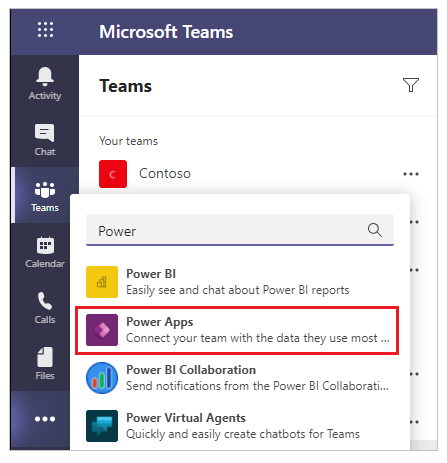
Velg Legg til.
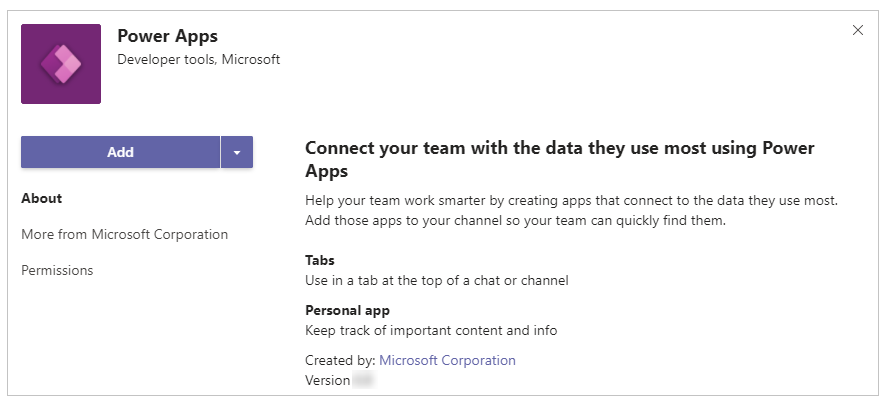
Power Apps er nå lagt til i Teams. Du får tilgang til appen i Teams fra den venstre ruten.
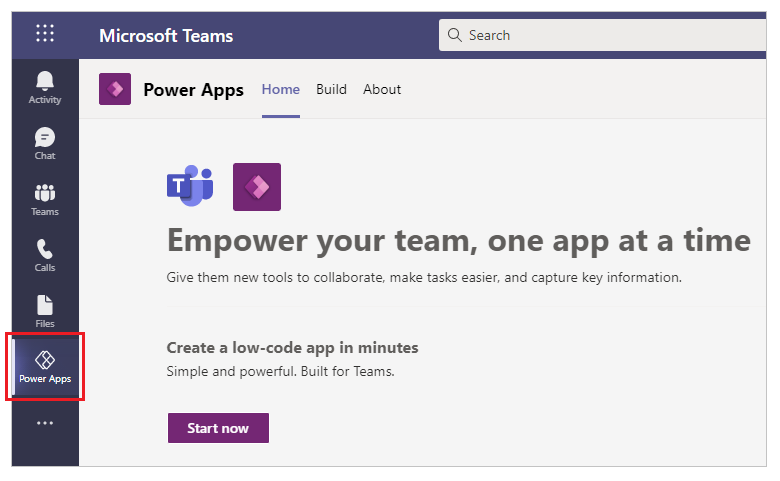
Tips
Som et alternativ til å bruke undermenyen, kan du velge Apper fra nedre venstre hjørne i Teams, og deretter søke etter Power Apps for å installere appen.
Feste Power Apps til Teams
Hvis du vil ha enkel tilgang til en Power Apps-app, høyreklikker du Power Apps-appen fra  , og deretter velger du Fest.
, og deretter velger du Fest.
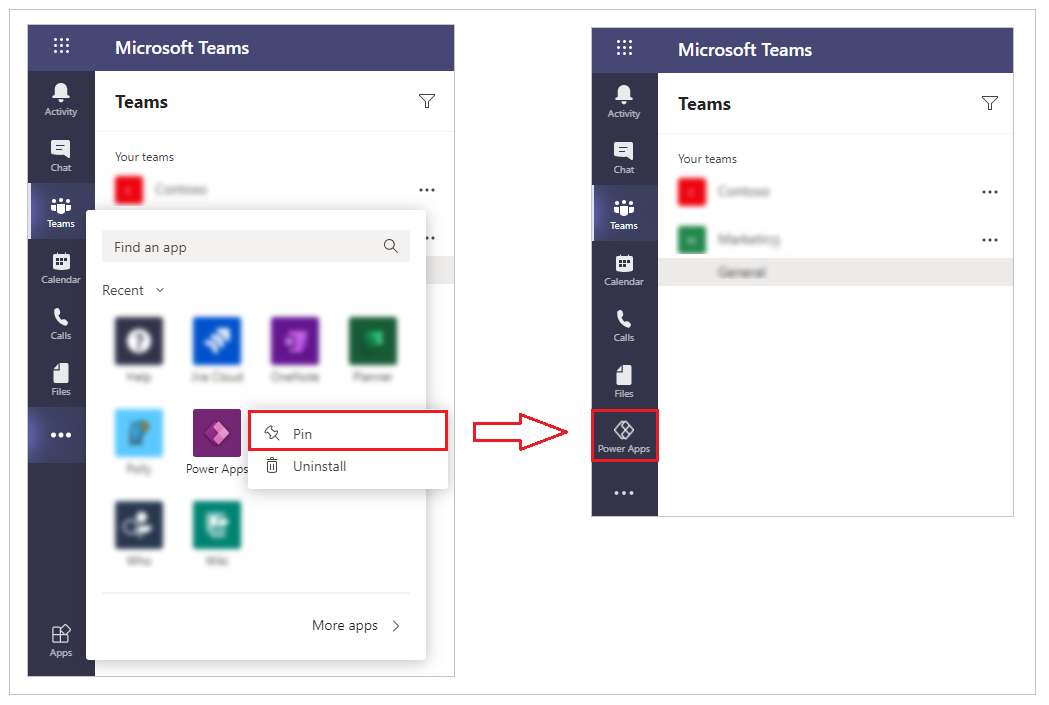
Denne handlingen legger til Power Apps i den venstre skinnen i Teams for rask tilgang.
Når du fester Power Apps-appen, endres teksten i appikonet i Teams-skinnen fra kursiv til normal for å gjenspeile den festede appen.
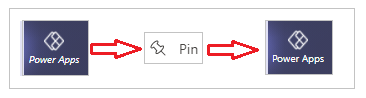
Du kan løsne Power Apps-apper når som helst med et høyreklikk på Power Apps-appen fra venstre skinne og deretter velge Løsne.
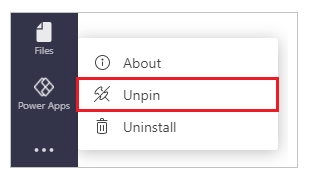
App i eget vindu
Hvis du bruker Microsoft Teams-skrivebordsapp, kan du bruke alternativet Popup-vindu for å åpne Power Apps i et eget vindu for enklere bruk.
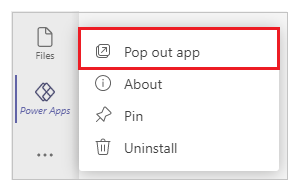
På denne måten kan du fortsette å bruke Microsoft Teams til daglige samhandlinger og fremdeles kunne samhandle med Power Apps separat.
Neste trinn
Opprette din første app i Teams
Oversikt over Power Apps-appen
Obs!
Kan du fortelle oss om språkinnstillingene for dokumentasjonen? Ta en kort undersøkelse. (vær oppmerksom på at denne undersøkelsen er på engelsk)
Undersøkelsen tar rundt sju minutter. Det blir ikke samlet inn noen personopplysninger (personvernerklæring).